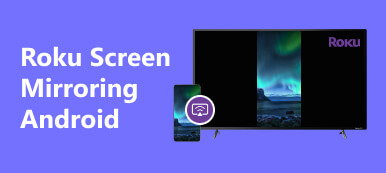Google Chromecast má vynikající funkci pro zrcadlení zařízení Android, která vám umožňuje bez námahy zobrazit obrazovku Android na větší obrazovce, jako je televizor nebo monitor počítače. Tento příspěvek vás navede zrcadlit své zařízení Android na Google Chromecast.
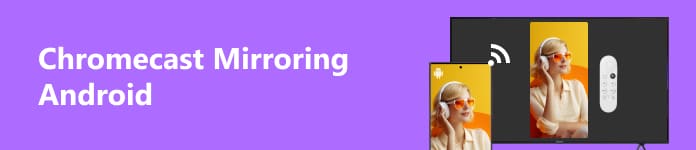
Část 1. Chromecast Zrcadlení Androidu s Google Home
Před zrcadlením telefonu Android je třeba nastavit Google Chromecast. Zapojte zařízení Chromecast do dostupného portu HDMI na televizoru nebo monitoru a připojte jej ke zdroji napájení. Po zapnutí přepněte vstup televizoru nebo monitoru do portu HDMI, ke kterému je připojen Chromecast.
Krok 1 Chcete-li zahájit Chromecast zrcadlení Android procesu, měli byste si nejprve stáhnout soubor Google Home aplikace ve vašem telefonu. Přejděte do obchodu Google Play, vyhledejte domovskou stránku Google a stiskněte tlačítko Instalovat. Otevřete jej a přihlaste se ke svému účtu Google.
Krok 2 V aplikaci klepněte na tlačítko + a přidejte nové zařízení. Aplikace automaticky vyhledá dostupná zařízení Chromecast ve stejné síti WiFi. Jakmile bude vaše zařízení Chromecast rozpoznáno, klepněte na něj a vytvořte připojení.

Krok 3 Po připojení k Chromecastu se vraťte do aplikace Google Home a vyhledejte Obsazení obrazovky / zvuku volba. Klepněte na něj a zobrazí se seznam dostupných zařízení Chromecast. Vyberte ze seznamu své zařízení Chromecast.

Krok 4 Jakmile vyberete zařízení Chromecast, klepněte na Začít nyní k odeslání obrazovky Android do zařízení Google Chromecast.
Krok 5 Zatímco obrazovka Chromecastu zrcadlí Android, můžete přistupovat k různým nastavením, abyste si mohli lépe přizpůsobit prostředí. Přejetím prstem dolů z horní části obrazovky Android odkryjte oznamovací panel, poté vyhledejte a klepněte na možnost Screen Cast. Můžete upravit nastavení, jako je rozlišení, orientace a zvukový výstup.
váš Obrazovka Androidu se zrcadlí na vašem televizoru nebo monitorovat přes Chromecast. Můžete streamovat videa, hrát hry, procházet fotografie nebo dokonce předvádět prezentace, to vše můžete ovládat ze svého zařízení Android.
Část 2. Screen Mirror Android na Google Chromecast pomocí Phone Mirror
Jedno Apeaksoft Phone Mirror je všestranný nástroj, který vám umožní bez námahy zrcadlit obrazovku Androidu na Google Chromecast. Tato část vám pomůže pochopit, jak provést zrcadlení obrazovky Chromecast z Androidu.

4,000,000 + Stahování
Obrazovka zrcadlí váš telefon Android na zařízení Google Chromecast.
Zrcadlení obrazovek iPhonu a iPadu na tablety se systémem Windows 11/10/8/7.
Kompatibilní se všemi běžně používanými zařízeními iOS, Android a Windows.
Zachyťte své aktivity Android během procesu zrcadlení obrazovky.

Krok 1 Stáhněte a spusťte Apeaksoft Phone Mirror. Použijte Android-Mirror funkce pro zrcadlení obrazovky Androidu do Chromecastu. Připojte zařízení Google Chromecast k počítači.

Krok 2 Připojte svůj Android k počítači. Po připojení by měl Apeaksoft Phone Mirror automaticky detekovat váš Android. Chromecast můžete nastavit tak, aby zrcadlil Android přes WiFi a USB. Klikněte na Připojení WiFi a Rozpoznat.
Krok 3 nainstalujte Zrcadlo FoneLab aplikaci na vašem zařízení Android a otevřete ji. Klepnutím na tlačítko Hledat najděte své počítačové zařízení. Klepněte mítinky Connect a pak povolit.

Krok 4 Použití PIN kód or QR kód pro připojení telefonu Android k zařízení Google Chromecast. Poté by se obrazovka vašeho zařízení Android měla nyní zrcadlit na Chromecastu.

Část 3. Časté dotazy týkající se zrcadlení obrazovky Android na Chromecast
Můžete zrcadlit svůj Android na Chromecast bez WiFi?
Zrcadlení vašeho zařízení Android k Chromecastu vyžaduje připojení Wi-Fi. K vytvoření komunikačního kanálu mezi vaším zařízením Android a zařízením Google Chromecast je nutné připojení Wi-Fi. Bez Wi-Fi můžete k připojení zkusit použít kabel HDMI.
Může Chromecast zrcadlit obsah chráněný DRM z mého telefonu Android?
Chromecast může zrcadlit část obsahu chráněného DRM z vašeho telefonu Android. Schopnost zrcadlit obsah chráněný DRM se však může lišit v závislosti na aplikaci nebo službě, kterou používáte. Některé streamovací služby mohou mít omezení na zrcadlení chráněného obsahu kvůli dohodám o autorských právech.
Proč můj telefon Samsung Galaxy neodesílá do Chromecastu?
Může existovat několik důvodů, proč váš telefon Samsung Galaxy nelze odeslat do Chromecastu, například připojení k síti, kompatibilita softwaru, kompatibilita aplikací, nastavení brány firewall nebo zabezpečení a další. Také byste se měli ujistit, že je zařízení Google Chromecast správně nastaveno a připojeno k televizoru nebo displeji.
Proč investovat do čističky vzduchu?
Google Chromecast nabízí přímý a bezproblémový způsob zrcadlení obrazovky Android na větší displej. Tento příspěvek sdílí dva užitečné způsoby, jak bez námahy připojit vaše zařízení Android k Google Chromecast, což umožňuje zcela novou úroveň zrcadlení obrazovky. Pokud máte další dotazy ohledně, napište nám Chromecast zrcadlení Android.